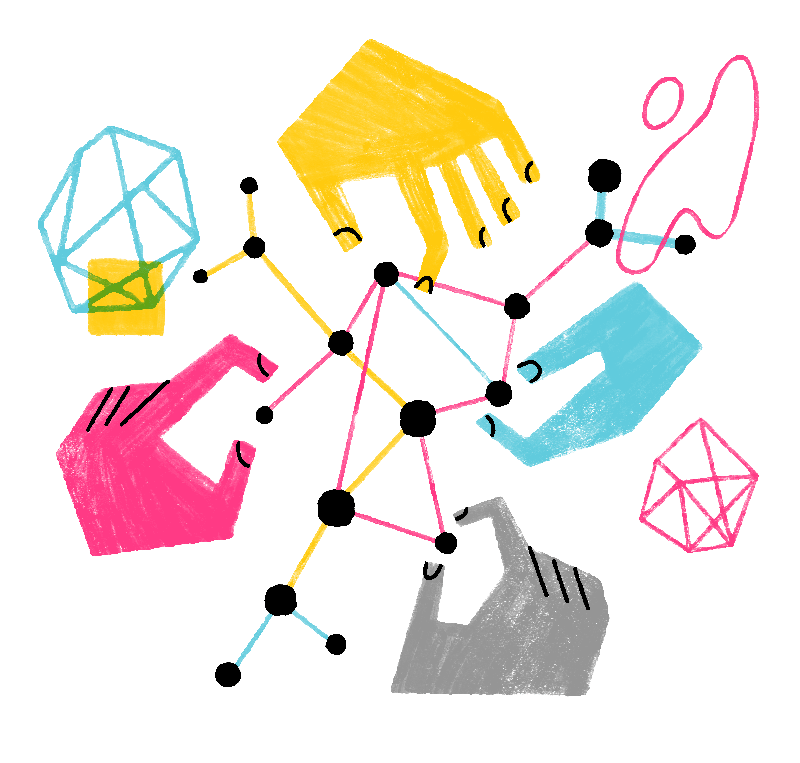Os controlos de zoom permitem-lhe ampliar ou reduzir o tamanho de uma página da Web completa ou apenas o tamanho de todo o texto para poder melhorar a leitura. Nós iremos explicar como isto funciona.
Tabela de conteúdos
Zoom + e Zoom - de um site da Web
Aqui tem como zoom + ou - nos sites da Web individuais.
- Clique no botão
 Menu à direita. O menu do Firefox irá abrir, e irá ver os controlos de zoom no fim.
Menu à direita. O menu do Firefox irá abrir, e irá ver os controlos de zoom no fim.
- Utilize o botão para ampliar, e o botão para reduzir. O número no meio é o nível de zoom atual - clique no mesmo para repor o nível de zoom predefinido. Também pode ver o nível de zoom na barra de endereço:
O nível de zoom é guardado pelo nome do hospedeiro, mesmo depois de fechar o Firefox. Por exemplo, todas as páginas em support.mozilla.org partilham a mesma configuração do nível de zoom, mas é diferente da definição do nível de zoom das páginas em blog.mozilla.org.
Apertar para zoom
Esta funcionalidade permite que os utilizadores utilizem o zoom + e - nas páginas, utilizando o gesto de apertar sem afetar a apresentação da página.
A ação de apertar é atualmente suportada no Windows e Linux nos ecrãs táteis e painel tátil de alta precisão, e no Mac nos painéis táteis.
Como alterar apenas o tamanho do texto
Em vez de alterar o tamanho de tudo, pode alterar apenas o tamanho do texto.
- Pressione a tecla Alt para mostrar temporariamente os menus tradicionais do Firefox. Na barra do menu no topo do ecrã, clique em , depois vá para .
- Selecione a opção . Isto faz com que os controlos alterem apenas o tamanho do texto; não as imagens.
Definir um nível de ampliação predefinido para todos os sites da Web
Pode aumentar ou diminuir o tamanho de todo o conteúdo da Web, como se segue:
- Na barra do "Menu" no topo do ecrã, clique em e depois selecione ou , dependendo da sua versão do macOS.Clique no botão
 Menu e selecione
Menu e selecione
- No painel , vá para a secção Idioma e aparência.
- Em "Zoom", utilize o menu suspenso de Zoom predefinido para selecionar um nível zoom para todas as páginas. O Firefox ainda irá lembrar-se dos níveis de zoom que definiu.
- Para definir um nível de zoom apenas para o texto, selecione a caixa de marcação Ampliar apenas texto.
- Feche a página das . Quaisquer alterações efetuadas serão guardadas automaticamente.
Definir um tamanho mínimo para o texto
Pode configurar o Firefox para exibir automaticamente o texto inteiro num tamanho mínimo do tipo de letra. Se uma página da Web contém texto que é mais pequeno, o Firefox aumenta o tamanho do tipo de letra para este mínimo definido.
- Na barra do "Menu" no topo do ecrã, clique em e depois selecione ou , dependendo da sua versão do macOS.Clique no botão
 Menu e selecione
Menu e selecione
- No painel , vá para a secção Idioma e aspeto.
- Em "Tipos de letra", clique em .
- No menu suspenso do Tamanho mínimo de tipo de letra, selecione o tamanho mínimo em pixels em que todo o texto deverá ser exibido.
- Clique em para guardar as suas alterações.
Para mais informação, consulte Alterar os tipos de letra e as cores que os ''sites'' da Web utilizam.